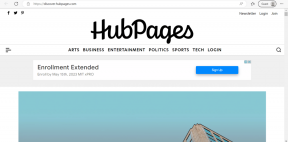So deaktivieren Sie jede physische Taste auf Android-Geräten
Verschiedenes / / February 15, 2022
Ist die Lautstärketaste Ihres Telefons verrückt geworden? Ich meine, erhöht oder verringert es die Lautstärke von selbst? Oder ist es gerade im Gehäuse zerschmettert worden und hört nicht auf, die Lautstärke zu verringern. Oder noch schlimmer, Ihr Netzschalter ist kaputt! All dies kann einfach behoben werden, indem Sie sie deaktivieren und einige verwenden Drittanbieter-App zur Steuerung der Lautstärke und zum Ein- und Ausschalten. Nun, es gibt eine kleine Einschränkung. Ihr Telefon sollte Root-Zugriff haben, um diese spezielle Aufgabe zu erfüllen.

Wenn Sie nun ein gerootetes Android-Telefon haben und die physischen Tasten auf Ihrem Gerät deaktivieren möchten, unabhängig davon, ob sie defekt oder aktiv sind, fahren Sie einfach fort.
Deaktivieren Sie physische Tasten auf Android
Um also die physischen/Hardware-Tasten auf Android zu deaktivieren, müssen Sie die Stammdatei bearbeiten, die diese Tasten aktiviert. Um auf diese Root-Dateien zuzugreifen, benötigen Sie einen Dateimanager, der Root-Dateien durchsuchen kann. Sie können den beliebten ES-Datei-Explorer oder einen bestimmten Root-Explorer wie z
Root-Explorer. Oder ein kostenloser Root-Explorer wie Root-Browser. Hier haben wir den ES File Explorer verwendet, um die Einfachheit zu wahren.Ja, wir wissen, dass ES File Explore mit einigen unnötigen Add-Ons ziemlich nervig geworden ist. So, Wir haben einige würdige Alternativen gefunden dafür.
Schritt 1: Öffnen Sie den ES-Datei-Explorer und aktivieren Sie den Root-Explorer. Tippen Sie nun auf Root-Explorer, um die Optionen zu öffnen, in denen Sie die Lese- und Schreiboptionen für Root-Dateien ändern müssen. Tippen Sie auf R/W montieren und wählen Sie im nächsten Dialogfeld schreiben (W) für /system Dateien. Jetzt können wir also die Systembetriebssystemdateien bearbeiten.
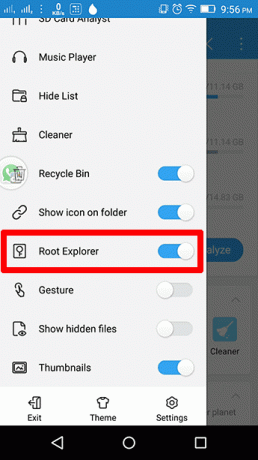
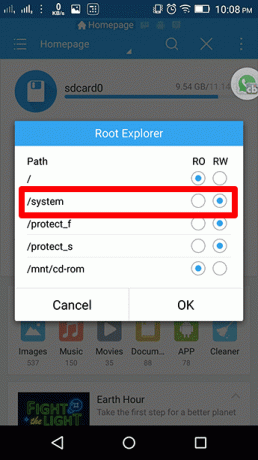
Schritt 2: Jetzt unter der Lokal in der ES-Seitenleiste auf tippen /Device. Dieser Ordner enthält alle Root-Dateien. Navigieren Sie jetzt zu diesem Ort – system/usr/keylayout. In diesem Ordner haben Sie Generika.kl und einige andere Dateien, die die Tastenfeld- und physischen Tastenbedienungsauslöser enthalten.

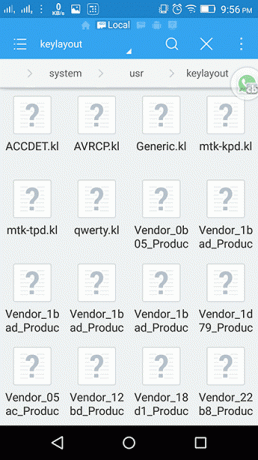
Jetzt müssen Sie hier die perfekte Datei finden, die für Sie funktionieren könnte. Probieren Sie zuerst den unten angegebenen Schritt aus Generika.kl Datei. Wenn das nicht funktioniert, verwenden Sie es in einigen anderen Dateien mit Schlüsselwörtern wie Volume_Up, Lautstärke runter und Leistung. Wenn Sie ein MediaTek-Gerät haben, müssen Sie nur bearbeiten mtk-kpd.kl Datei. Wie im obigen Screenshot gezeigt. Befolgen Sie den unten angegebenen Schritt sorgfältig.
Schritt 3: Erstellen Sie zuerst eine Sicherungskopie der jeweiligen Datei, die Sie bearbeiten möchten. Hier, da ich ein MediaTek-Gerät habe, werde ich es bearbeiten mtk-kpd.kl. Um ein Backup zu erstellen, erstellen Sie eine Kopie dieser Datei und benennen Sie sie um, indem Sie sie hinzufügen .bk am Ende als Erweiterung.
Öffnen Sie nun die Originaldatei und tippen Sie auf Bearbeiten. Suchen Sie nach verwandten Schlüsselwörtern Volume_UP, Volume_Down oder Leistung. Alles, was Sie tun müssen, ist hinzuzufügen # vor der jeweiligen Codezeile für die jeweilige Schaltfläche. Hier habe ich eingefügt # (mit Leerzeichen danach) vor Volume_Up Codeschlüssel 115.

Schritt 4: Speichern Sie die Datei, indem Sie auf die Zurück-Schaltfläche klicken und drücken ja. Starten Sie dann das Telefon neu. Die spezifische Schaltfläche, auf der Sie eine hinzugefügt haben # funktioniert nicht, was bedeutet, dass es jetzt deaktiviert ist.
Im Grunde haben Sie hier die Codezeile für diese bestimmte Schaltfläche auskommentiert. Alles nach # in dieser bestimmten Zeile wird von Android nicht kompiliert und ausgeführt. Daher kann Android die Schaltfläche nicht ausführen, sodass die Schaltfläche jetzt nicht funktioniert.
App-Lösungen für die Bildschirmfunktion physischer Tasten
Sie haben Ihre gewünschte physische Taste deaktiviert. Aber nur die Taste ist deaktiviert, nicht ihre Funktion. Jede andere Anwendung kann diese Funktion (Lautstärke niedrig/hoch und Bildschirm ein/aus) auslösen und einfach verwenden. Sie können verwenden Tortensteuerung oder Sie können dies überprüfen Liste von Apps, mit denen Sie die Lautstärke auf dem Bildschirm steuern können.
Lassen Sie uns wissen, ob die obige Methode zum Deaktivieren von Hardwaretasten funktioniert hat oder nicht. Wenn Sie auch einige Tipps zu Ihrem Telefon speziell zu diesem Thema haben, teilen Sie sie mit. Sie können die Frage auch in unserem Forum stellen.
SIEHE AUCH: 3 schnelle Tipps zum Beheben der verzögerten Benachrichtigung auf Android
Zuletzt aktualisiert am 03. Februar 2022
Der obige Artikel kann Affiliate-Links enthalten, die Guiding Tech unterstützen. Dies beeinträchtigt jedoch nicht unsere redaktionelle Integrität. Die Inhalte bleiben unvoreingenommen und authentisch.

Geschrieben von
Er ist ein PC-Geek, Android-Nerd, Programmierer und Denker. Er liest gerne inspirierende Geschichten und lernt neue Schriften. In seiner Freizeit sucht er nach verschiedenen Möglichkeiten, seine Tech zu automatisieren. Er schreibt auch über Android- und Windows-Anpassungstipps in seinem eigenen Blog All Tech Flix.